Conţinut
Windows 7 este salutat de mulți utilizatori mai ales pentru designul său UI oarecum personalizabil, care pentru prima dată are acum o vizualizare bazată pe combinarea elementelor semitransparente într-un stil numit tema Aero. Cu toate acestea, noua interfață avea două puncte care se excludeau reciproc cu privire la configurațiile calculatoarelor care nu răspundeau decât în mică măsură la sistemul de operare în sine. Mulți utilizatori sunt confuzi cu privire la modul exact în care se configurează efectele vizuale în Windows 7, deoarece preferă să folosească schema implicită de efecte vizuale. Între timp, astfel de acțiuni nu sunt întotdeauna relevante.
Stilizarea interfeței de utilizator și modul în care aceasta afectează utilizarea resurselor
Dar ce sunt acești doi factori care se exclud reciproc, menționați în treacăt? Da, într-adevăr, noua interfață a arătat foarte neobișnuit la momentul lansării lui Seven, pentru că înainte de corporația Microsoft nu a fost angajată prea mult în decorarea aspectului sistemelor lor (a devenit evident numai în versiunea XP). Dar utilizarea unei astfel de vizualizări a anulat toate încercările de a face ca sistemul să funcționeze corect pe aceste terminale, a căror configurație corespundea cerințelor minime declarate. Absolut toate efectele instalate în mod implicit ale temei Aero supraîncărcau resursele sistemului, ceea ce afecta direct memoria principală și adaptorul grafic. Pur și simplu, nu mai existau suficiente resurse pentru a efectua procese suplimentare de sistem și de utilizator, ceea ce, de foarte multe ori, provoca blocarea sistemului, blocarea programelor instalate etc. д.
Astfel, setările efectelor vizuale din Windows 7 au trebuit să fie modificate.

Toate acestea sunt bune și frumoase, dar în cadrul schemelor standard, atât atunci când se utilizează personalizarea, cât și instrumentele suplimentare, nu există prea mult spațiu de extindere (cu excepția modificării transparenței sau a saturației). Să încercăm să luăm în considerare instalarea setărilor optime care vor ajuta proprietarii de "Seven" și să nu strice aspectul și să optimizeze sistemul în ceea ce privește performanța sa.
Cum să personalizați efectele vizuale în Windows 7: Șabloane implicite
Dacă vorbim despre configurația implicită a frontend-ului, atunci, în general, nu ar trebui să folosiți nicio opțiune de personalizare pentru acest lucru. Cu toate acestea, schimbarea temei sau selectarea opțiunilor de culoare nu va scăpa de efectele care au cel mai mare impact asupra memoriei RAM și a plăcii grafice. Reglajul de bază trebuie efectuat în secțiunea dedicată performanței.
Pentru a o accesa, va trebui să folosiți elementul Proprietăți de sistem din meniul de comenzi rapide al PC-ului, apoi să accesați Setări avansate.

Există trei elemente principale care pot fi folosite ca șabloane pentru a ajusta rapid efectele vizuale în Windows 7
- asigurând cea mai bună vedere posibilă;
- pentru o performanță optimă;
- Restabilirea setărilor implicite.
Prima opțiune este, în general, potrivită doar pentru computerele cu o cantitate suficient de mare de memorie RAM și plăci grafice puternice.
Efecte vizuale Windows 7: Reglarea performanțelor la maxim
Cea de-a doua opțiune este potrivită pentru mașinile fragile, dar prin setarea unei scheme în care toate efectele sunt dezactivate, este posibil să se obțină un aspect asemănător cu Windows 98, care nu este pe placul multor utilizatori.

Da, este într-adevăr posibil să se optimizeze sistemul în acest fel, dar chiar și la locul de muncă Textul poate fi grav îngreunat atunci când este făcut ilizibil pe ecran prin dezactivarea fonturilor antialias. În principiu, acest șablon poate fi utilizat doar în cazurile în care doriți să obțineți maximum de la o configurație slabă.
Setări personalizate
Dar sunt multe a observat, că setările efectelor vizuale din Windows 7 au o altă opțiune, care vă permite să activați sau să dezactivați selectiv anumite opțiuni. Deci, ce poate fi dezactivat pentru ca sistemul să arate și să se simtă la fel de bine cum ar trebui să fie? așa cum ar trebui?

Cele mai multe optimizatoare pentru Windows 7 recomandă dezactivarea următoarelor opțiuni, care nu sunt vizibile vizual, dar care reprezintă o adevărată povară (și nu sunt necesare) pentru resursele computerului:
- compoziția biroului;
- Element Peek Aero;
- efecte de transparență;
- toate componentele referitoare la ferestre, butoane, liste și animația meniului;
- derularea lină a listelor;
- umbrele aruncate de elementele de interfață;
- stiluri de butoane și pictograme;
- afișarea miniaturilor și dreptunghiul de selecție transparent.
Și antialiasingul fonturilor pe ecran este, în ciuda recomandărilor unor utilizatori, mai bine lăsat. Este deosebit de util pentru utilizatorii care lucrează mult cu texte sau care au probleme de vedere.
Cât de utile sunt programele terților?
Acum să trecem în revistă pe scurt cum să activăm sau să dezactivăm efectele vizuale în Windows 7 folosind aplicații terțe care pot optimiza un sistem cu scopul de a avea, dacă nu maxim, atunci cel puțin performanțe îmbunătățite fără a modifica dramatic aspectul simpatic al sistemului.

În acest caz, puteți aplica fie optimizatori (Advanced SystemCare, Windows 7 Manager), în care este disponibil pentru a schimba opțiunile și șabloanele standard puțin mai mult, fie schimbați complet aspectul interfeței prin programe foarte specifice, cum ar fi WindowsBlind sau schimbați tema pentru a descărca de pe Internet.
Primul tip de software pare preferabil, deoarece se concentrează în mod special pe îmbunătățirea performanței prin dezactivarea efectelor inutile. Și cel de-al doilea tip de programe, deși schimbă "fața" Windows-ului, măresc încărcarea resurselor, deoarece de obicei funcționează doar în fundal și sunt pornite odată cu sistemul. Singurul avantaj al utilizării lor este posibilitatea de a dezactiva complet efectele integrate în sistemul de operare și de a le înlocui cu propriile efecte. Cât de necesar este acest lucru, este greu de judecat.

Dar este evident că astfel de modificări, de exemplu, cu transformarea interfeței Windows în aspectul sistemelor "mere", pot fi permise numai în PC-uri și laptopuri puternice.
Epilog
Desigur, acesta este doar un rezumat al modului de configurare a efectelor vizuale utilizate în Windows 7. Cel mai bun dintre toate pentru a experimenta cu pentru a configura aceste setări Activând și dezactivând elementele unul câte unul și verificând modul în care sistemul reacționează la ele. În cele din urmă, este posibil să se realizeze exact acest lucru, iar interfața va fi convenabilă pentru a lucra cu ea, iar resursele vor fi eliberate puțin.
 Cum să accelerați pornirea windows 10: modalități și instrucțiuni
Cum să accelerați pornirea windows 10: modalități și instrucțiuni Reglarea performanței windows 10: instrucțiuni pas cu pas și sfaturi de specialitate
Reglarea performanței windows 10: instrucțiuni pas cu pas și sfaturi de specialitate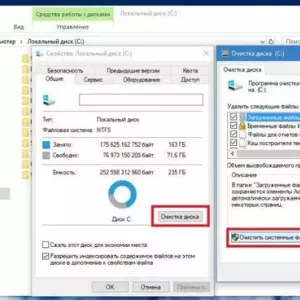 Îndepărtarea ferestrelor. Vechi în windows 10: pași și sfaturi de specialitate
Îndepărtarea ferestrelor. Vechi în windows 10: pași și sfaturi de specialitate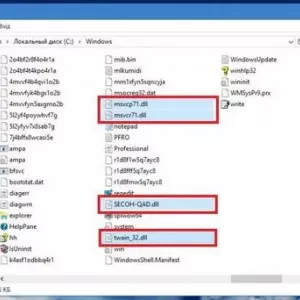 Fișiere dll: ce sunt acestea în sistemele de operare windows și în pachetele software instalate?
Fișiere dll: ce sunt acestea în sistemele de operare windows și în pachetele software instalate? Managementul electronic al documentelor: avantaje și dezavantaje, esența sistemului, modalități de implementare
Managementul electronic al documentelor: avantaje și dezavantaje, esența sistemului, modalități de implementare Cum se reglează egalizatorul pe windows 7 și mai sus: nuanțele opțiunilor și selecția software-ului
Cum se reglează egalizatorul pe windows 7 și mai sus: nuanțele opțiunilor și selecția software-ului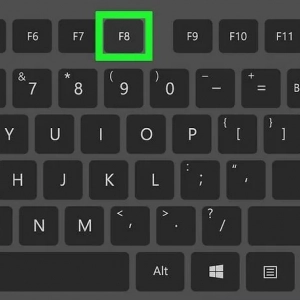 Mai multe opțiuni de boot pentru windows 7: nuanțe de utilizare a meniului de start
Mai multe opțiuni de boot pentru windows 7: nuanțe de utilizare a meniului de start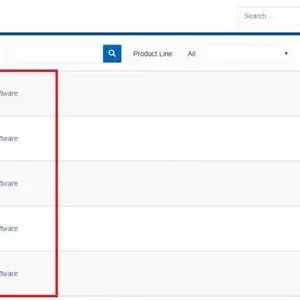 Cum se instalează realtek hd pe windows 7 sau modificări similare și se efectuează câteva setări de bază?
Cum se instalează realtek hd pe windows 7 sau modificări similare și se efectuează câteva setări de bază? Cum să vizualizați indicele de performanță în windows 10 (program)
Cum să vizualizați indicele de performanță în windows 10 (program)